時間:2017-07-04 來源:互聯網 瀏覽量:
今天給大家帶來win7係統電腦藍牙搜不到如何,解決,win7係統搜索不到藍牙解決方法,讓您輕鬆解決問題。
win7係統電腦藍牙搜不到怎麼辦 win7係統搜索不到藍牙解決方法。我們在使用電腦的時候,總是會遇到很多的電腦難題。當我們在遇到了電腦搜索不到藍牙的時候,我們應該怎麼辦呢?一起來看看吧。
解決方法一:
1、檢查你的係統藍牙驅動是否異常,右鍵點擊我的電腦-屬性,進入電腦屬性頁麵。

2、在電腦設備頁麵點擊“設備管理器”進入。
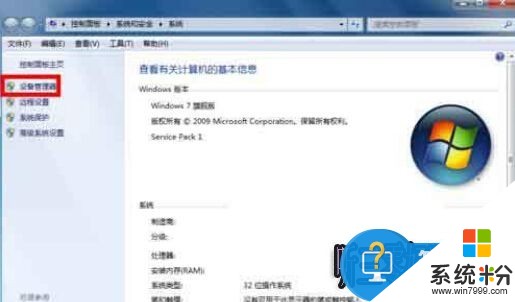
3、在設備管理器裏找到藍牙設備,正常驅動的話應該如下圖這個狀態,若有異常,藍牙設備前麵會有一個黃色的感歎號出現!當然你也可右鍵單擊你的藍牙設備,更新一下你的藍牙驅動。

解決方法二:
1、點擊開始菜單,進入控製麵板。
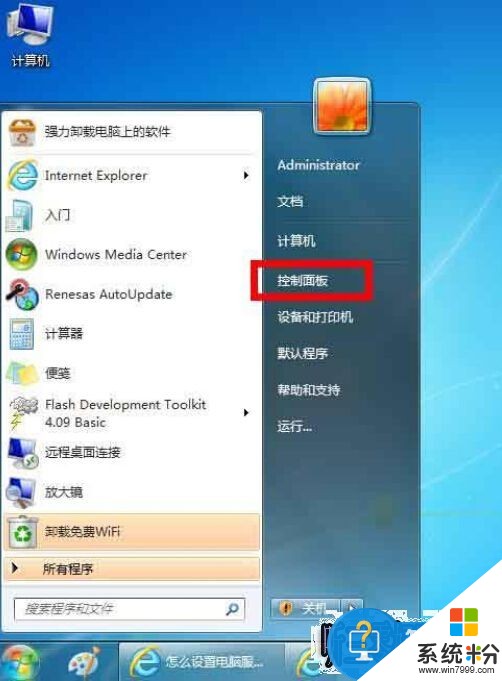
2、在控製麵板頁麵,選擇“係統與安全”。
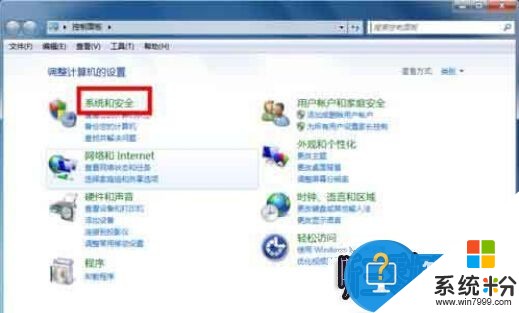
3、在係統與安全頁麵選擇“管理工具”。

4、在管理工具列表中,雙擊“服務”打開服務列表頁麵。

5、在服務列表中找到藍牙設備的係統服務,正常狀態 下時已啟動,如果未啟動請右鍵單擊服務,在右鍵菜單中啟動 服務。
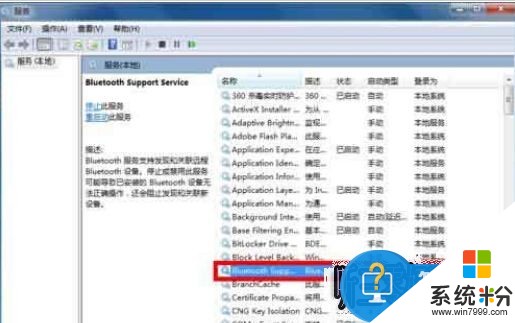
解決方法三:
1、在你的電腦右下角找到藍牙標示,然後右鍵單擊藍牙標示,彈出菜單,單擊“打開設置”。

2、在設置頁麵將“允許Bluetooth設備查找此計算機”、“允許Bluetooth設備連接到此計算機”前麵的複選框勾選,如下圖所示,然後點擊應用。
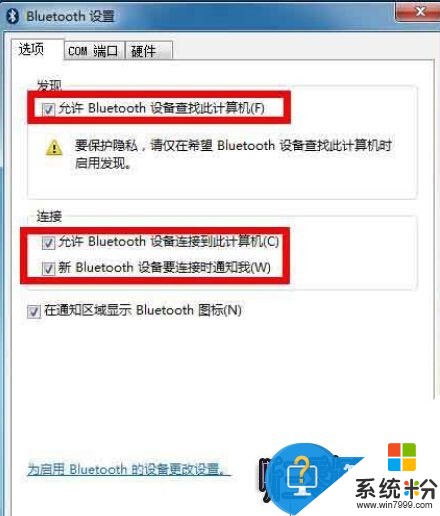
以上就是對win7係統使用藍牙提示“搜索不到設備”的解決方法全部內容的介紹,如果在使用藍牙時遇到一樣提示,采取上述三種方法解決即可,希望能夠幫助到大家!
以上就是win7係統電腦藍牙搜不到如何,解決,win7係統搜索不到藍牙解決方法教程,希望本文中能幫您解決問題。